
明けましておめでとうございます。
今年もどうぞよろしくお願いいたします。
年末年始、Twitter を見ていると、Bubble に挑戦している方を何人か見かけました。
独力で挑戦するのは NoCode と言えど、大変だと思います。
何時間もハマってしまった場合は、誰かに助けを求めましょう。
昔だったら、Bubble のフォーラムに英語で助けを求めれば、必ず誰かが答えてくれました。
今は日本人でも Bubble のことがわかる人が増えてきているので、Twitter で日本語で助けを求めても誰かが反応してくれると思います。
もちろん、私たちも気付いたら反応しようと思いますが、その際に一つだけお願いがあります。
それは、Bubble の該当アプリの Editor を公開して欲しいということです。
該当アプリの Editor を公開していただければ、実際に作っている人と同じ画面を他の人が見ることができるようになります。
みなさんが見ている画面をこちらでも見ることができたら、問題解決も早くなると思います。
なお、公開する場合は、他人に見られてはまずい情報は削除してください。
具体的な設定方法は次のとおりです。
Application rights の設定
(1) 該当アプリの Editor 上にある Settings タブをクリックします。
(2) General タブをクリックします。
(3) Privacy & Security の一番上の Application rights の設定を変更します。
デフォルトは「Private app」となっていると思いますが、誰かに見てもらう時は「Everyone can view」もしくは「Everyone can edit」に変更します。「Everyone can view」は見ることだけですが、「Everyone can edit」は編集できてしまうのでご注意ください。
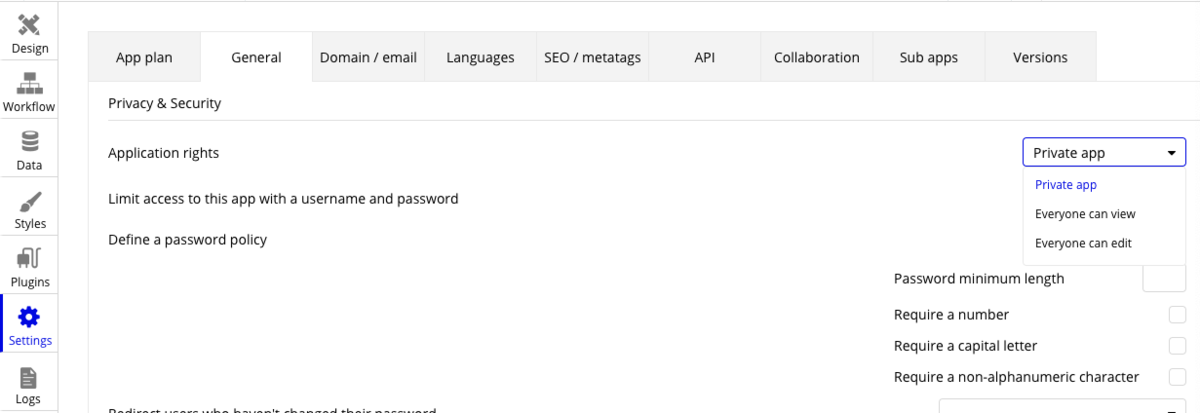
Help!
設定が終わったら、誰かに助けを求めましょう。
このブログにコメント入れてもらってもいいですし、Twitter でも結構です。DM で URL を送ってください。
Bubble のフォーラムや Twitter などで不特定の人に助けを求める場合には、「Everyone can view」にして URL を公開しましょう。きっと誰かが見てくれると思います。
問題が解決したら、また「Private app」に戻すことをお忘れなく!
ではまた!